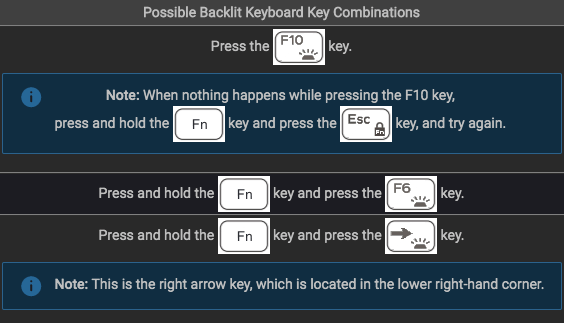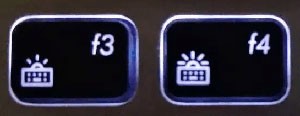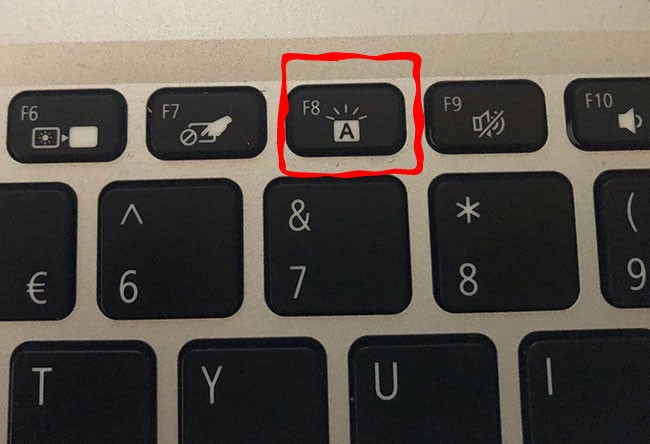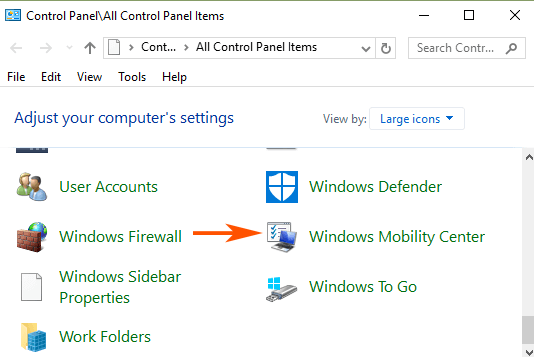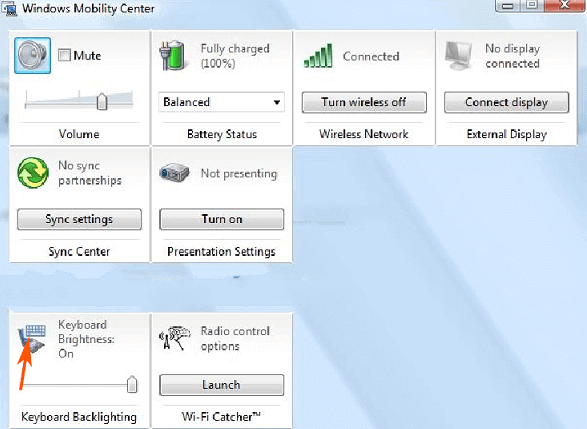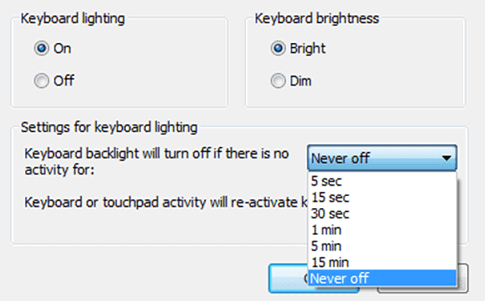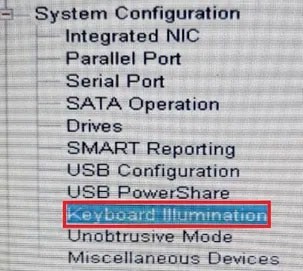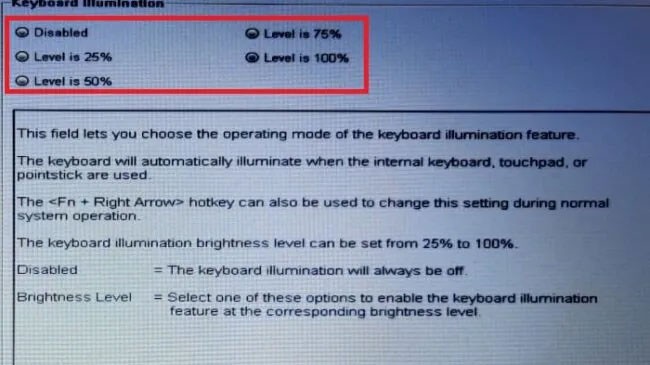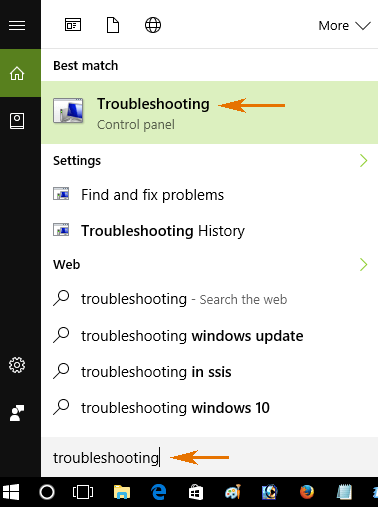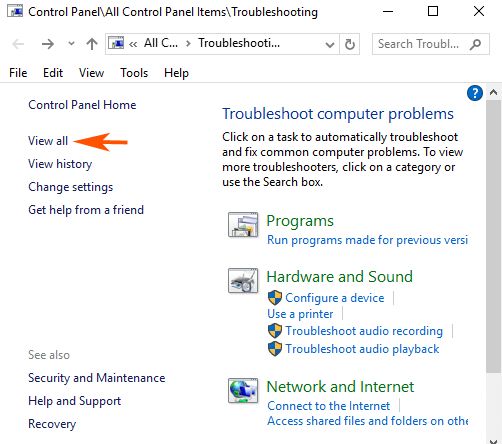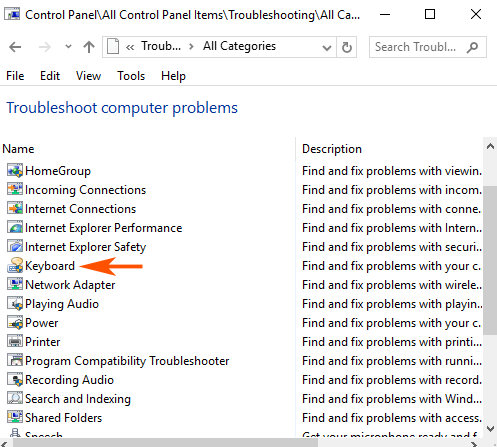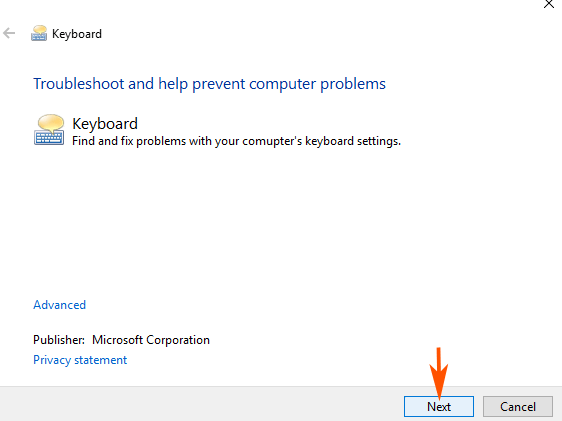การเปิดไฟแบ็คไลท์คีย์บอร์ดจะทำให้คีย์บอร์ดเรืองแสง ซึ่งมีประโยชน์เมื่อใช้งานในสภาวะแสงน้อย หรือทำให้มุมเล่นเกมของคุณดูเท่ขึ้น มี 4 วิธีในการเปิดไฟคีย์บอร์ดแล็ปท็อปให้คุณเลือกได้ด้านล่าง
4 วิธีเปิด/ปิดไฟคีย์บอร์ด
1. เปิดไฟคีย์บอร์ดด้วยปุ่มลัด
ในแล็ปท็อปที่ติดตั้งไฟแบ็คไลท์แป้นพิมพ์ โดยปกติจะมีปุ่มลัดสำหรับเปิดและปิดไฟ
วิธีเปิดไฟแบ็คไลท์คีย์บอร์ดบนแล็ปท็อป Dell
เดลล์
คุณสามารถเปิดไฟแบ็คไลท์คีย์บอร์ดได้โดยใช้ปุ่มลัดที่แตกต่างกัน ขึ้นอยู่กับรุ่นแล็ปท็อป Dell ของคุณ ดูรายละเอียดเพิ่มเติมได้จากรายการด้านล่างนี้:
Dell Inspiron 15 5000, ซีรีส์ Dell Latitude: กดFn + F10
Dell Inspiron 14 7000, 15, 2016, 17 5000 series: กดAlt + F10
Dell XPS 2016 และ 2013: กดF10
Dell Studio 15: กดFn + F6
วิธีเปิดไฟแบ็คไลท์คีย์บอร์ดบนแล็ปท็อป HP
ไฟคีย์บอร์ดเปิด/ปิดบนแล็ปท็อป HP
เจ้าของแล็ปท็อป HP สามารถเปิดใช้งานไฟแบ็คไลท์ได้โดยทำตามขั้นตอนต่อไปนี้
แล็ปท็อป HP ส่วนใหญ่: กดFn + F5
รุ่น HP บางรุ่นอาจใช้ปุ่มลัดอื่นเพื่อควบคุมแสงแป้นพิมพ์ ในกรณีนี้คุณสามารถลองFn + 11 หรือFn + 9 นอกจากนี้คุณสามารถลองใช้Fn + Space หากปุ่มที่ระบุไว้ไม่สามารถใช้ได้
วิธีเปิดไฟแบ็คไลท์คีย์บอร์ดบนแล็ปท็อป Asus
เอซุส
กดFn + F3 หรือFn + F4
ผู้ใช้ Asus จะสามารถค้นหาฟังก์ชันนี้ได้จากสัญลักษณ์บนปุ่ม หากไม่มีไอคอนแสงที่ใดบนแป้นพิมพ์ แสดงว่าไม่มีฟังก์ชันนี้
วิธีเปิดไฟแบ็คไลท์คีย์บอร์ดบนแล็ปท็อป Acer
Acer
กดFn + F8
2. เปิดและปิดไฟแป้นพิมพ์โดยใช้ศูนย์การเคลื่อนที่ของ Windows
ขั้นตอนที่ 1:
คลิก ปุ่ม เริ่ม จากนั้นพิมพ์cp ในกล่องค้นหา และกด Enter
ขั้นตอนที่ 2:
ในขณะนี้หน้าต่างแผงควบคุมจะปรากฏบนหน้าจอ ที่นี่คุณสามารถไปที่Windows Mobility Center คลิกที่หน้าต่างนี้เพื่อเปิดแอปพลิเคชัน
ขั้นตอนที่ 3:
บนหน้าต่างศูนย์กลางการเคลื่อนที่ของ Windows ให้มองหารายการที่ชื่อไฟแบ็คไลท์แป้นพิมพ์ คลิกไอคอนไฟแบ็คไลท์แป้นพิมพ์
ขั้นตอนที่ 4:
ในขณะนี้ หน้าต่างป๊อปอัปไฟแบ็คไลท์แป้นพิมพ์จะปรากฏบนหน้าจอ ใน ส่วน แสงไฟคีย์บอร์ด ให้ตั้งค่าเป็นเปิด หากคุณต้องการปรับความสว่างของแป้นพิมพ์ คุณสามารถเลือกสว่าง หรือหรี่ ได้
นอกจากนี้ในหน้าต่างนี้ยังมีตัวเลือกต่างๆ มากมายที่คุณสามารถปรับแต่งได้
ขั้นตอนที่ 5:
สุดท้ายคลิกตกลง เพื่อใช้การเปลี่ยนแปลง
3. ปรับการตั้งค่าแสงแป้นพิมพ์ผ่าน BIOS
คุณสามารถเปิดการใช้งานไฟแบ็คไลท์คีย์บอร์ดผ่านBIOS ได้ นำทางไปยังตำแหน่งต่อไปนี้โดยเข้าถึง BIOS ขณะบูต :
BIOS > การกำหนดค่าระบบ > แสงไฟแป้นพิมพ์
ค้นหาการตั้งค่าการส่องสว่างแป้นพิมพ์
ตอนนี้คุณจะสามารถเห็น การตั้งค่า การส่องสว่างแป้นพิมพ์ ได้ทางด้านขวา นอกจากนี้ยังอธิบายอย่างละเอียดว่าการตั้งค่าแต่ละอย่างจะส่งผลต่อไฟแบ็คไลท์อย่างไร รวมถึงวิธีรองในการจัดการโดยตรงจากแป้นพิมพ์อีกด้วย
เลือกระดับความสว่างที่ต้องการ
เลือกระดับความสว่างที่คุณต้องการจากปุ่มตัวเลือกที่ด้านบนและคลิกใช้ เมื่อเสร็จแล้วให้คลิกออก และรอให้ระบบรีบูต
4. ใช้ซอฟต์แวร์รวมเฉพาะทาง
บริษัทต่างๆ จำนวนมากจัดการการตั้งค่าไฟแบ็คไลท์แป้นพิมพ์ผ่านแอปพลิเคชันในตัว ดังนั้นคุณสามารถตรวจสอบได้ว่าแอปพลิเคชันนั้นมีอยู่ในคอมพิวเตอร์ Windows ของคุณหรือไม่
ขั้นตอนที่ 1:
คลิก ปุ่ม เริ่ม จากนั้นพิมพ์คำสำคัญแป้นพิมพ์มีไฟแบ็คไลท์ ในกล่องค้นหา และกด Enter และคุณจะเห็นการตั้งค่าที่เกี่ยวข้องกับตัวเลือก
ขั้นตอนที่ 2:
คอมพิวเตอร์แต่ละยี่ห้อจะมีแอปพลิเคชันของตัวเองสำหรับปรับการตั้งค่าแป้นพิมพ์ ดังนั้นคุณต้องค้นหาแอปพลิเคชันที่เหมาะสมเพื่อเปิดใช้งาน Keyboard Lighting บนคอมพิวเตอร์ Windows 10 ของคุณ ข้อเสนอแนะบางประการมีดังนี้:
ในโน้ตบุ๊กสำหรับเล่นเกมของ Asus จะใช้ซอฟต์แวร์ชื่อ " Armoury Crate " เพื่อปิดไฟแบ็คไลท์แป้นพิมพ์
ในแล็ปท็อปของ Dell ซอฟต์แวร์นี้จะเรียกว่า " Dell System and Device Manager "
ในแล็ปท็อปของ Sony ซอฟต์แวร์นี้เรียกว่า " VAIO Control Center "
ในโน้ตบุ๊กสำหรับเล่นเกมของ HP ซอฟต์แวร์จะเรียกว่า " ซอฟต์แวร์ HP OMEN Control "
หากคุณไม่แน่ใจว่ามีซอฟต์แวร์ใดติดตั้งไว้ล่วงหน้าบนแล็ปท็อปของคุณ ให้ดาวน์โหลดจากเว็บไซต์อย่างเป็นทางการของผู้ผลิตแล็ปท็อป
หากคุณพบปัญหาขณะเปิดใช้งานไฟแบ็คไลท์แป้นพิมพ์
หากคุณประสบปัญหาในการเปิดใช้งานไฟแบ็คไลท์แป้นพิมพ์ หรือไฟแบ็คไลท์แป้นพิมพ์ไม่ทำงานอย่างถูกต้องบน Windows 10 แสดงว่าคุณจะต้องแก้ไขปัญหาคีย์บอร์ด
ขั้นตอนที่ 1:
เปิดเมนู Start จากนั้นพิมพ์troubleshooting ลงในกล่องค้นหาและกด Enter
ขั้นตอนที่ 2:
ในหน้าต่างที่ปรากฏบนหน้าจอ ให้เลือก ตัวเลือก ดูทั้งหมด ในกรอบด้านขวาเพื่อเปิดรายการเครื่องมือแก้ไขปัญหาที่พร้อมใช้งานปรากฏบนหน้าจอ ตอนนี้คุณจะเห็นแป้นพิมพ์อยู่ในรายการ
ขั้นตอนที่ 3:
คลิกแป้นพิมพ์ จากรายการการแก้ไขปัญหา
ขั้นตอนที่ 4:
หน้าต่างตัวแก้ไขปัญหาแป้นพิมพ์จะปรากฏบนหน้าจอ งานของคุณคือคลิกถัดไป
ขั้นตอนที่ 5:
กระบวนการนี้จะสแกนระบบของคุณเพื่อหาข้อผิดพลาดและแสดงข้อผิดพลาดที่ตรวจพบในระบบของคุณ ทำตามคำแนะนำบนหน้าจอเพื่อแก้ไขข้อผิดพลาดการเปิดหรือปิดการใช้งานไฟแบ็คไลท์แป้นพิมพ์
คำถามที่พบบ่อย
สามารถปิดไฟแบ็คไลท์คีย์บอร์ดได้หรือไม่ เมื่อคอมพิวเตอร์ไม่ได้ใช้งาน?
หากคุณไม่ต้องการปิดไฟแบ็คไลท์แป้นพิมพ์เมื่อไม่ได้ใช้งาน คุณสามารถเปลี่ยนการตั้งค่าไฟโดยใช้Windows Mobility Center และเปลี่ยนตัวเลือกลักษณะการทำงานของคีย์บอร์ดที่มีไฟแบ็คไลท์เมื่อคอมพิวเตอร์ไม่ได้ใช้งาน
สามารถเปลี่ยนสีไฟแบ็คไลท์คีย์บอร์ดได้หรือไม่?
แล็ปท็อปบางรุ่น โดยเฉพาะรุ่นสำหรับเล่นเกม อนุญาตให้ผู้ใช้เปลี่ยนสีไฟแบ็คไลท์ได้โดยใช้ปุ่มลัดหรือแอปพลิเคชันเฉพาะบน Windows 10 โดยปกติแล้ว คุณสามารถเปลี่ยนสีไฟแบ็คไลท์ของแป้นพิมพ์ได้โดยกดFn + C บนแป้นพิมพ์ อย่างไรก็ตาม ปุ่มลัดอาจแตกต่างกันไป ขึ้นอยู่กับแล็ปท็อปที่คุณใช้งาน
ใน Windows 10 ผู้ผลิตจะรวมแอปพลิเคชันแยกต่างหากสำหรับทดสอบสีแบ็คไลท์ของแป้นพิมพ์สีต่างๆ
สามารถติดตั้งไฟแบ็คไลท์บนคีย์บอร์ดได้หรือไม่?
ไม่มีคำตอบง่ายๆ สำหรับเรื่องนี้ หากแล็ปท็อปของคุณไม่มีคีย์บอร์ดที่มีไฟแบ็คไลท์ แสดงว่าคุณไม่สามารถติดตั้งไฟแบ็คไลท์บนคีย์บอร์ดได้ สาเหตุหลักคือปุ่มคีย์แคปบนแล็ปท็อปไม่โปร่งใส ทำให้ไฟแบ็คไลท์ไร้ประโยชน์แม้ว่าคุณจะพยายามตั้งค่าก็ตาม
อย่างไรก็ตาม หากคุณรู้จักบอร์ดและวงจรคอมพิวเตอร์ คุณสามารถลองติดตั้งไฟแบ็คไลท์ได้ แต่จะเป็นกระบวนการที่ใช้เวลานานมาก และอาจทำให้แล็ปท็อปของคุณเสียหายได้ หากไม่ทำอย่างถูกต้อง
จะทราบได้อย่างไรว่าคีย์บอร์ดมีไฟแบ็คไลท์?
หากคุณไม่แน่ใจเกี่ยวกับคุณลักษณะต่างๆ ของแล็ปท็อปของคุณ คุณสามารถตรวจสอบคู่มือที่มาพร้อมกับแล็ปท็อปเพื่อดูว่ามีแป้นพิมพ์ที่มีไฟแบ็คไลท์หรือไม่ นอกจากนี้ คุณยังสามารถมองหาสัญลักษณ์ไฟแบ็คไลท์บนฟังก์ชันแป้นพิมพ์ได้อีกด้วย คุณสามารถค้นหารุ่นแล็ปท็อปของคุณทางอินเทอร์เน็ตเพื่อดูข้อมูลจำเพาะและคุณสมบัติซึ่งเข้าถึงได้ง่ายกว่าการใช้คู่มือ
ขอให้โชคดี!
ดูบทความเพิ่มเติมด้านล่าง: